Mitä tietää
- Siirry Macissa kohtaan Viestit > Viestit † Asetukset † asetukset > kirjaudu sisään samalla Apple ID:llä, jota käytät iPhonessasi.
- Vuonna Viestejä varten olet tavoitettavissa osoitteessa -osiosta, tarkista kaikki saatavilla olevat puhelinnumerot ja sähköpostiosoitteet.
- Aseta Aloita uudet keskustelut kohteesta pudota samaan puhelinnumeroon iPhonessa ja Macissa.
Tässä artikkelissa kerrotaan, kuinka viestit synkronoidaan ja miten se korjataan, jos Viestit-sovelluksen synkronointi ei toimi.
Kuinka synkronoin tekstiviestit iPhonen ja Macin välillä?
Apple olettaa, että haluat kaikkien iMessage-tekstisi olevan saatavilla sekä iPhonessa että Macissa, joten se tekee viestien synkronoinnista laitteiden välillä helppoa. Olet ehkä ottanut automaattisen synkronoinnin käyttöön, kun määritit molemmat laitteet. Noudata näitä ohjeita varmistaaksesi, että kaikki tekstiviestit synkronoidaan iPhonen ja Macin välillä:
Oletamme, että olet jo määrittänyt ja käyttänyt iMessagea iPhonessasi. Jos ei, voit oppia siitä kaiken kohdasta Kaikki mitä sinun tarvitsee tietää viesteistä, iPhonen tekstiviestisovellus.
-
iPhonellasi asetukset † Viestit † Lähetä vastaanota† Tarvitset tämän näytön tiedot Mac-asetuksiin.
-
Avaa Viestit-sovellus Macissasi.
-
Klikkaa Viestit valikosta.
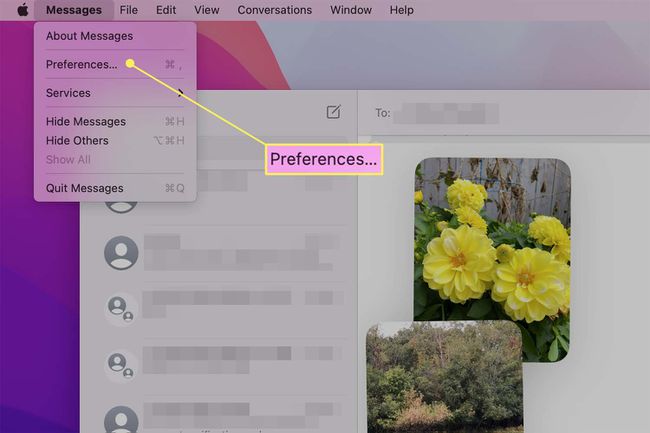
-
Klikkaus Asetukset†
-
Klikkaa iMessage -välilehti.
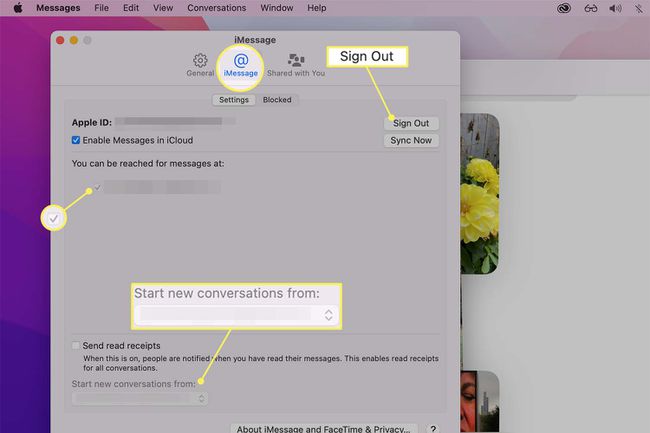
-
Varmista, että Apple ID, johon olet kirjautunut tähän, on sama kuin iPhonessasi käyttämäsi tunnus. Jos ei, napsauta Kirjaudu ulos ja kirjaudu sitten sisään tällä Apple ID:llä.
-
Valitse kaikki ruudut Viestejä varten voit olla tavoitettavissa osoitteessa: iPhonessasi (katso vaihe 1 saadaksesi tiedot). Tällä tavalla, kun joku lähettää sinulle tekstiviestin – puhelinnumeroosi tai sähköpostiosoitteeseen, jota saatat käyttää iMessagen kanssa – he saapuvat molemmille laitteille.
-
Sovittaa Aloita uusia keskusteluja: avattavasta luettelosta Macissa samaan asetukseen iPhonessa. Se varmistaa, että jokainen uusi molemmilla laitteilla lähettämäsi viesti liitetään samaan puhelinnumeroon tai sähköpostiosoitteeseen ja pysyy yhdessä viestiketjussa.
Miksi iMessages-viestini eivät synkronoidu iPhonen ja Macin välillä?
iMessagen synkronointi iPhonen ja Macin välillä toimii yleensä täydellisesti, mutta joskus viestit eivät ole synkronoituja. Tässä tilanteessa tässä on joitain muita yleisiä tämän ongelman syitä ja ratkaisuja:
- Tekstit ovat tekstiviestejä, eivät iMessagea: iMessages eivät ole perinteisiä vakiotekstiviestejä, joita mikä tahansa puhelin voi lähettää. iMessage on Applen tekniikka, joka toimii vain Applen laitteissa. Tunnistat tavallisen tekstiviestin vihreästä kuplista, kun taas iMessagesissa on sinisiä kuplia. Vain iMessages voi synkronoida Macin kanssa (vaikka iPhone tukee molempia tekstityyppejä).
- Olet kirjautunut sisään väärällä Apple ID:llä: Jos olet kirjautunut sisään eri Apple ID:illä Macissa ja iPhonessa, kaikki viestisi eivät välttämättä synkronoidu laitteiden välillä. Varmista, että kirjaudut sisään samaan Appleen iPhonessa (asetukset † [your name]) ja Mac (Viestit > Viestit † Asetukset † Apple ID†
- Kaikki puhelinnumerot ja sähköpostiosoitteet eivät ole käytössä: Koska iMessages voidaan toimittaa puhelinnumeroosi ja sähköpostiosoitteeseesi, varmista, että kaikki numerosi ja osoitteesi on määritetty Macissa ja iPhonessa. Jos ei, se saattaa selittää, miksi viestit näkyvät vain yhdessä laitteessa. Yhdistä iPhonen asetukset (asetukset † Viestit † Lähetä vastaanota) ja Mac (Viestit > Viestit † Asetukset † Viestejä varten olet tavoitettavissa osoitteessa) ja katso, ratkaiseeko se ongelman.
- Et käytä Messagesia molemmilla laitteilla: Viestit-sovellus voi synkronoida tekstit Macin ja iPhonen välillä vain, jos käytät samaa sovellusta molemmissa laitteissa. iPhonessa on monia vaihtoehtoisia tekstiviestisovelluksia, joita voit käyttää. Jos et näe tekstin synkronointia, varmista, että käytät Applen esiasennettua Viestit-sovellusta molemmissa laitteissa.
FAQ
-
Kuinka synkronoin iMessage-historian Maciin?
Ota Viestit käyttöön iCloudissa. Valitse iPhonessasi asetukset † sinun nimesi † iCloud > ja siirrä kytkin oikealle (päällä) vieressä Viestit† Ota Viestit käyttöön Macin iCloudissa siirtymällä osoitteeseen Viestit † Asetukset † iMessage > ja valitse sen vieressä oleva valintaruutu Ota viestit käyttöön iCloudissa†
-
Kuinka synkronoin yhteystiedot iMessagen kanssa Macissa?
Yhdistä iPhonesi ja Macisi iCloudiin ja ota yhteystietojen synkronointi käyttöön. Mene Järjestelmäasetukset † iCloud > ja valitse Yhteystiedot Macissasi. Toista vaiheet iPhonessasi; puutiainen asetukset † sinun nimesi † iCloud > ja kytke päälle Yhteystiedot†
